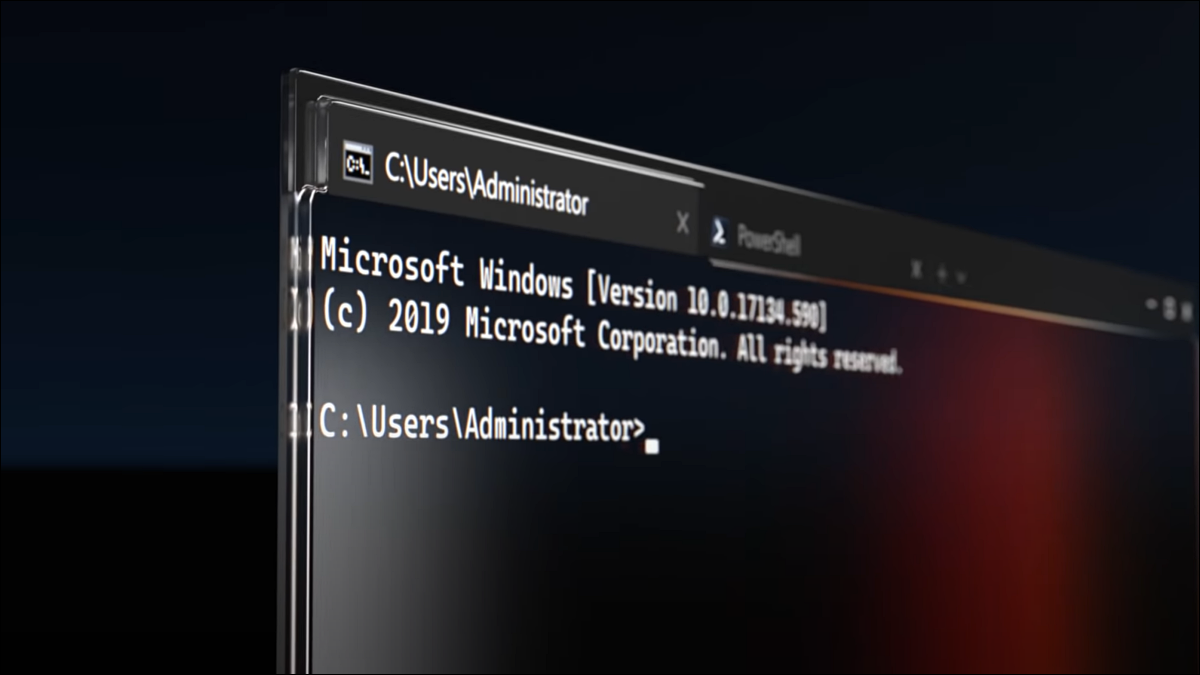
O Windows abre todas as ferramentas de linha de comando no antigo ambiente do Console do Windows. Apesar disto, você pode tornar o Terminal do Windows seu aplicativo de Terminal padrão sempre que iniciar o Prompt de Comando ou PowerShell.
Por que devo mudar para o terminal Windows?
Quando você abre um prompt de comando ou PowerShell no Windows 10, cada sessão começa em uma janela separada. Infelizmente, isso significa que você vai acabar embaralhando várias janelas abertas em sua área de trabalho.
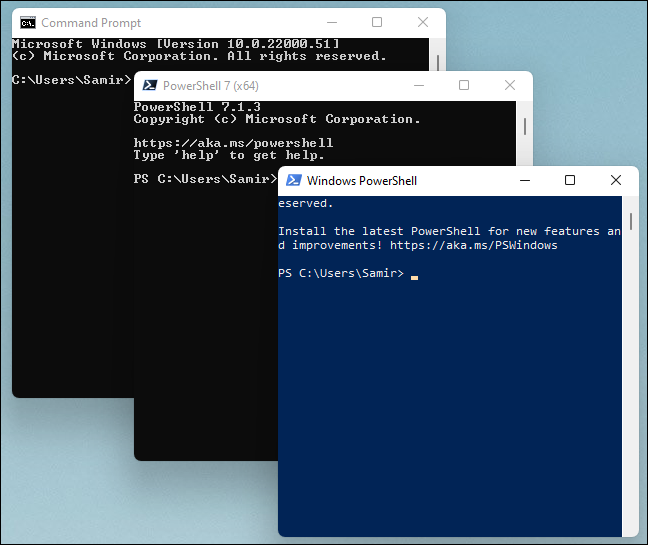
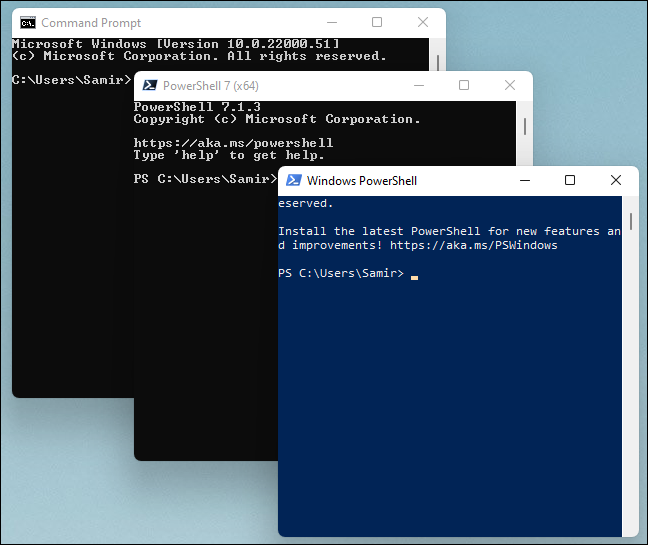
O aplicativo Terminal do Windows é aberto em uma exibição com guias por padrão para ajudá-lo a gerenciar várias janelas de linha de comando. Ao mesmo tempo, além disso, você pode executar o PowerShell e o CMD em guias separadas.
RELACIONADO: O novo terminal Windows está pronto; Aqui está porque é incrível
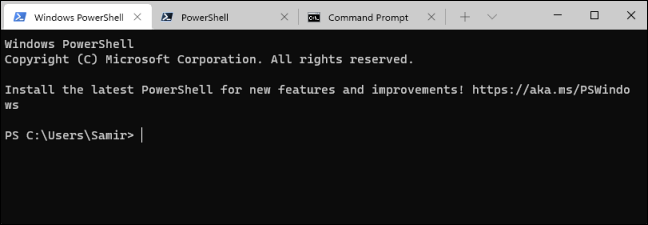
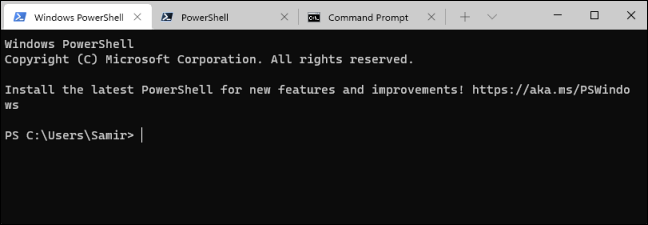
Mudar para o aplicativo Terminal do Windows dá acesso a outros recursos, como temas, compatibilidade emoji, múltiplas sessões, painéis divididos, Renderização de GPU e muitas outras personalizações.
Essas funções não chegarão ao console do Windows. É por isso que mudar o aplicativo Terminal padrão para Terminal do Windows é uma boa ideia..
Ao mesmo tempo, Windows 11 use o aplicativo Windows Terminal como o ambiente de linha de comando padrão para abrir o CMD, PowerShell e o subsistema Windows para Linux (WSL). Até o Windows 11 começar a ser implementado no final de 2021, você pode começar a usar o Terminal do Windows como padrão no Windows 10 agora.
RELACIONADO: Windows 11: O que há de novo no novo sistema operacional da Microsoft
Como tornar o Windows Terminal seu aplicativo de terminal padrão
Antes de começar, você deve baixar e instalar o Aplicativo do terminal do Windows se você não tê-lo em seu computador.
Inicie o aplicativo Windows Terminal, selecione o menu de seta para baixo e clique “Configuração”. Ou você pode pressionar Ctrl +, (coma) para abrir “Configuração” De forma direta.
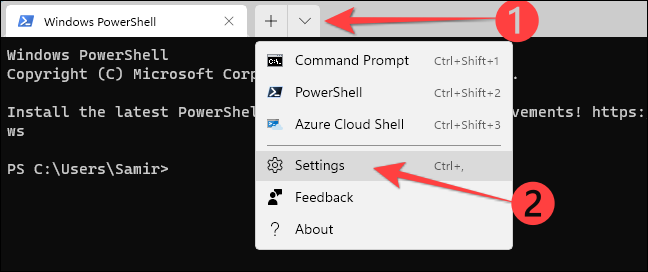
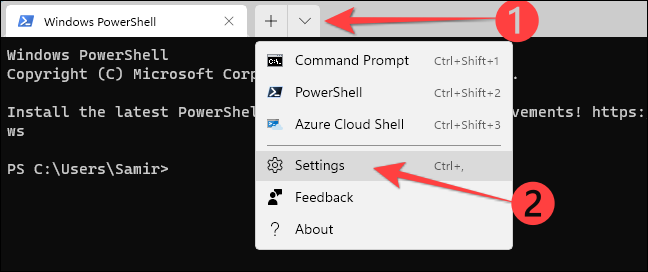
Na janela Configurações que abre, você pode ver que o “Aplicação padrão do terminal” está definido para “Windows Console Host (ConHost.exe)”. Isso significa que o Windows usa o aplicativo de terminal legado ConHost.exe para CMD ou PowerShell.
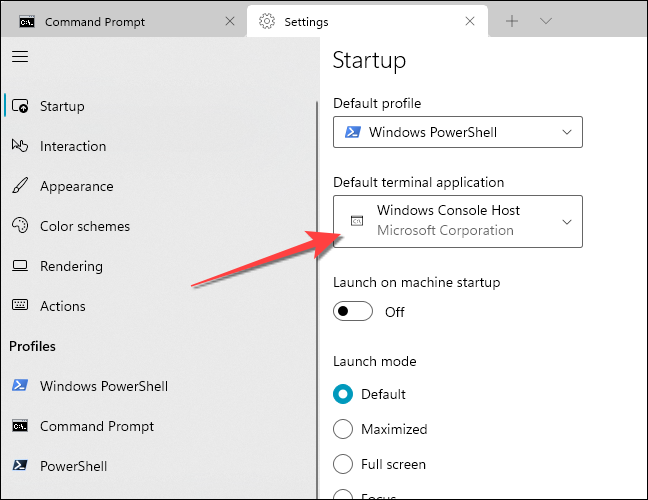
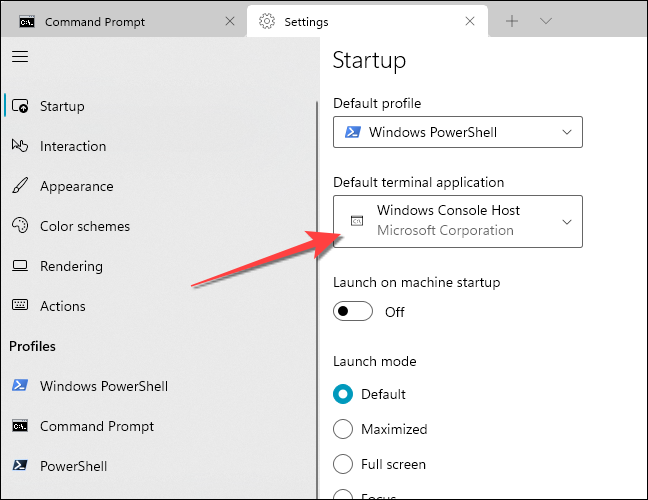
Clique no menu suspenso de “Aplicação padrão do terminal” e selecione Windows Terminal na lista.
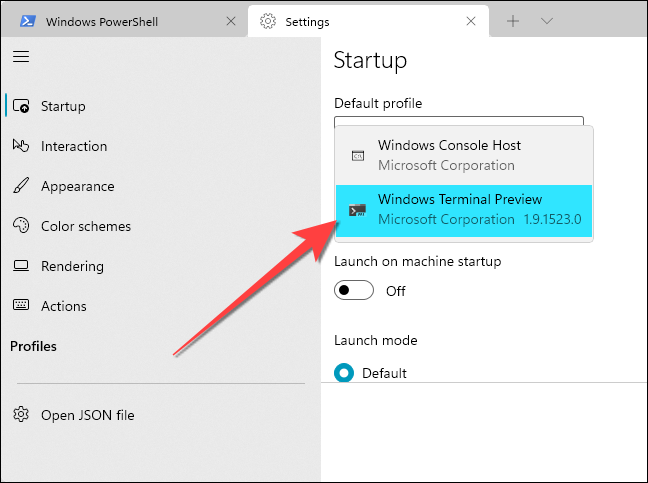
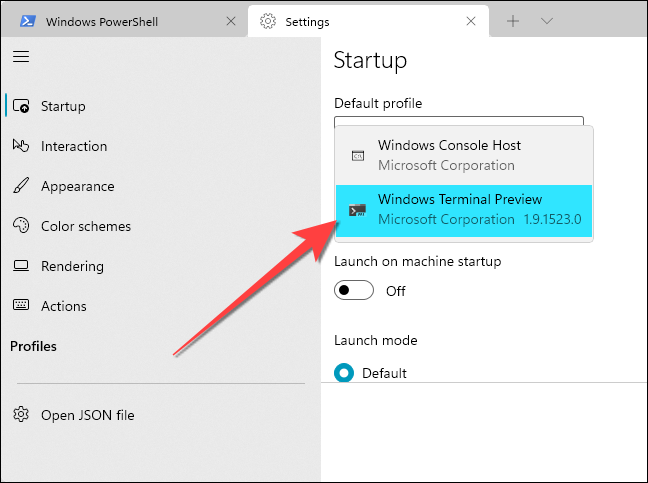
Por padrão, o aplicativo do terminal do windows usa o perfil do powershell do windows quando você inicia o aplicativo.
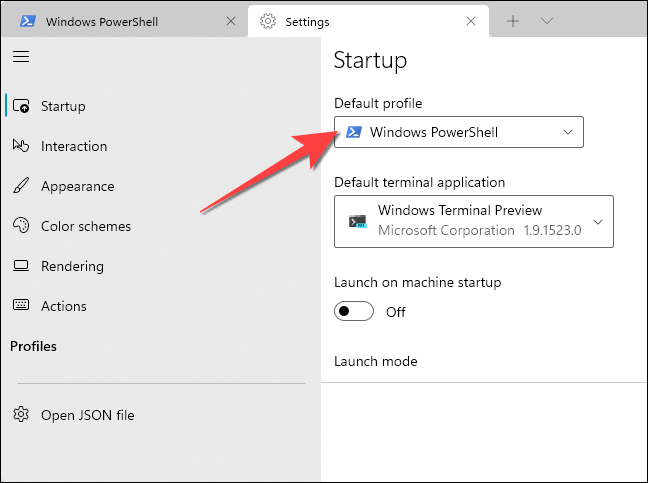
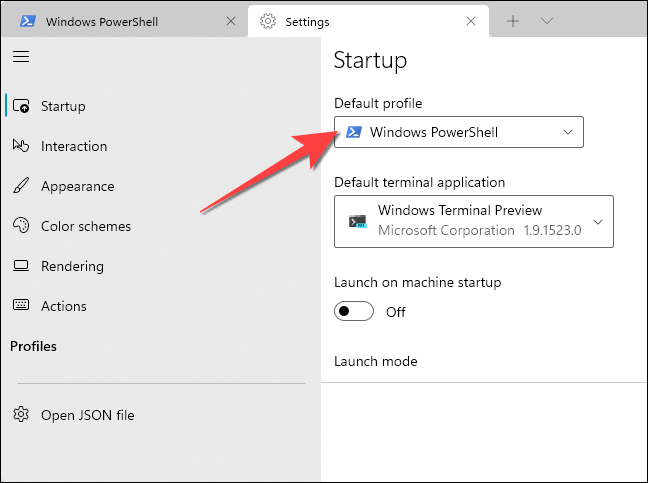
Apesar disto, você pode alterá-lo para executar um perfil de shell diferente. Para isso, clique no menu suspenso de “Perfil padrão” para selecionar no Prompt de Comando, PowerShell, Windows PowerShell o Azure Cloud Shell.
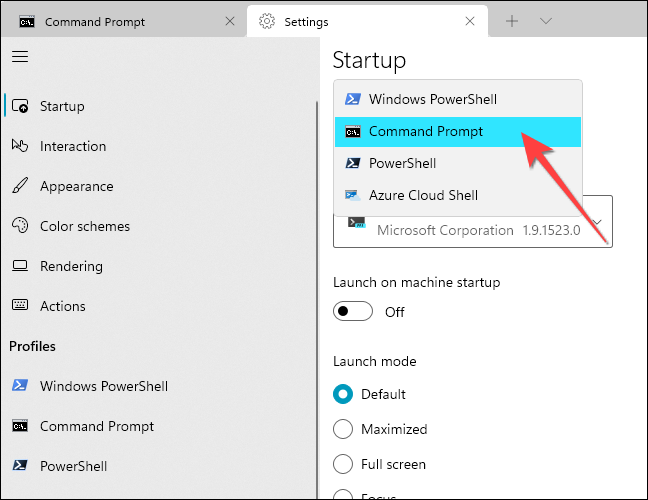
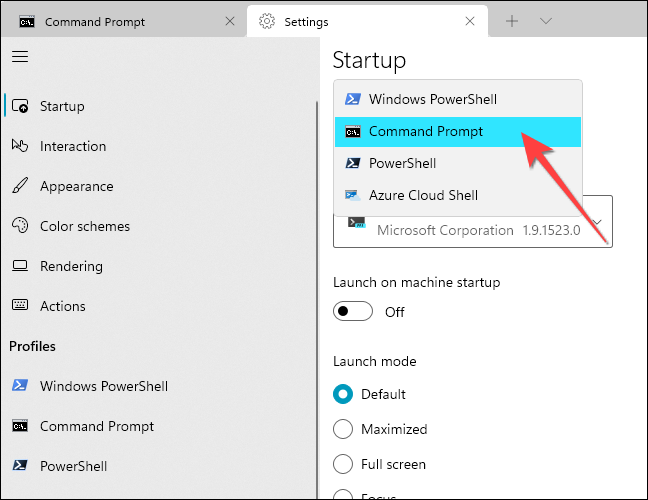
Clique no botão “Guarda” para aplicar as alterações que você fez.
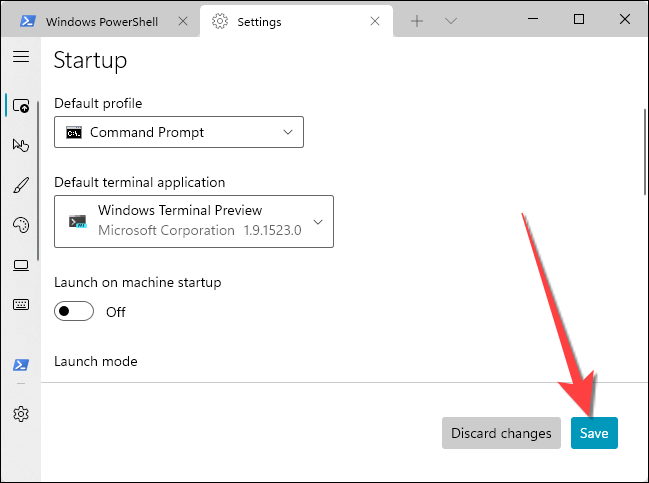
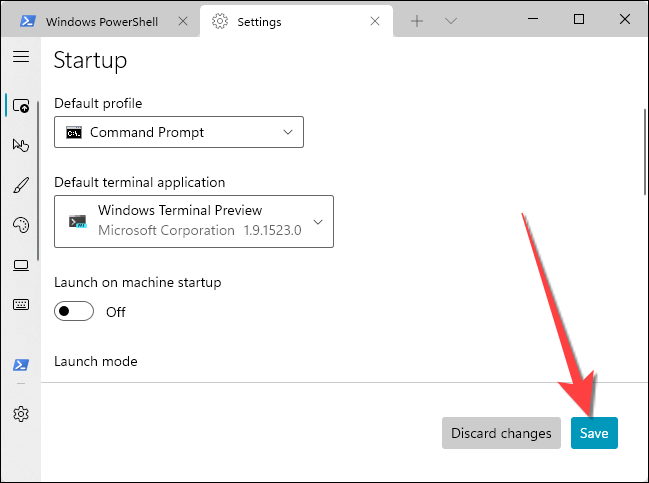
Isso é tudo. Depois disso, toda vez que abro o prompt de comando ou PowerShell, O Windows executará o aplicativo Terminal do Windows e você também pode personalizar sua aparência.
RELACIONADO: 10 Alternativas para abrir o prompt de comando no Windows 10






